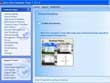All In One Computer Tools
Có thể do môi trường làm việc quá nhạy cảm, hoặc chỉ đơn giản là bạn muốn che giấu màn hình (desktop) tức thời khi có người đến, rồi việc bảo vệ những dữ liệu quan trọng khỏi sự can thiệp của những người khác dùng chung máy tính.
Làm việc với nhiều màn hình
Với công cụ Virtual Desktop, All in One cho bạn một giải pháp làm việc với nhiều màn hình Desktop hoặc ẩn liền tức thời một nhóm các cửa sổ.
Để dùng chức năng Virtual Desktop, bạn chỉ cần đánh dấu vào ô “Enable Virtual Desktop” trong mục Virtual Desktop. Bốn cửa sổ nhỏ hiện ra phía góc phải phía dưới màn hình tượng trưng cho bốn màn hình Desktop. Muốn sử dụng màn hình nào, bạn chỉ cần click vào màn hình đó là xong. Bạn có thể đổi giữa các màn hình với tốc độ rất nhanh, tức là có thể đồng thời làm rất nhiều việc thoải mái mà chẳng sợ ai biết.
Mã hóa dữ liệu Dữ liệu là một tài sản vô cùng quí giá và riêng tư. Nếu bạn không quan tâm thì bất cứ ai cũng có thể can thiệp vào nó khi ngồi trước máy tính của bạn. Vậy tại sao bạn không thử dùng chức năng Encryption để có “khái niệm” về mã hóa là như thế nào. Cách đơn giản nhất là thử với một tập tin văn bản. Phương pháp mã hóa của All in One là thuật toán TwoFish, 256 bit, 16 vòng luân chuyển.
Dữ liệu là một tài sản vô cùng quí giá và riêng tư. Nếu bạn không quan tâm thì bất cứ ai cũng có thể can thiệp vào nó khi ngồi trước máy tính của bạn. Vậy tại sao bạn không thử dùng chức năng Encryption để có “khái niệm” về mã hóa là như thế nào. Cách đơn giản nhất là thử với một tập tin văn bản. Phương pháp mã hóa của All in One là thuật toán TwoFish, 256 bit, 16 vòng luân chuyển.
Với logic sử dụng đơn giản: mã hóa/giải mã tập tin nào, mật mã mã hóa là gì. Bạn chỉ cần điền đầy đủ tham số trong cửa sổ bên phải của chức năng Encryption là xong. Nhắp Start để thi hành.
Xóa “sạch sẽ” một thư mục
Các tài liệu khi được xóa với Shred File/Folder thì vô phương phục hồi. Đây cũng là một công cụ hay khi bạn cần xóa vết tích và cũng sẽ là tai hại khi bạn lỡ tay với một tập tin hay thư mục quan trọng nào. Vậy hãy thận trọng. Phương pháp sử dụng khá đơn giản, chỉ cần chọn file hoặc thư mục cần xóa “vĩnh viễn”, click vào nút Shred bên cạnh là xong. Shred sẽ ghi đè lên tập tin bị xóa bao nhiêu lần là tùy ở bạn.
Xóa sạch dấu vết của AutoCompleted
AutoCompleted là chức năng ghi nhớ username và password khi bạn tiến hành đăng nhập vào bất kỳ website nào. Đây là một chức năng rất tiện cho nhiều người dùng máy tính, nhưng nó là con dao hai lưỡi. Nếu bạn đi đâu xa một thời gian, và ai đó ngồi vào máy bạn thì y như rằng mọi thứ trong máy của bạn đều là của họ.
Chức năng Recover Web Password cho phép bạn quản lý các thông số trên. Có thể xóa hoặc lưu trữ lại nếu bạn muốn.
Xóa tất cả dấu vết khi sử dụng chương trình
Khi bạn dùng máy tính thì thường để lại rất nhiều dấu vết mà nếu tinh ý, người chủ sẽ nhận ra như tên file trong danh sách tập tin vừa sử dụng khi dùng các chương trình Media, Word Processor, các tập tin .tmp, cache Internet… Chức năng Privacy - Cleaning up your track sẽ giúp bạn “thật sự sạch sẽ” đối với chính mình và người khác.
Để sử dụng, bạn chỉ cần chọn danh mục các file cần tìm kiếm và cần xóa, nhấn Start để tìm và thi hành.
Hoặc kỹ hơn, bạn có thể dùng chức năng Management/Enhancement để ngăn cấm việc để lại dấu vết rất nhiều chương trình của Windows.
Và cuối cùng, bạn hãy giấu luôn cửa sổ của All in One, ngăn chặn việc gỡ bỏ All in One process bằng Task Manager hoặc gỡ bỏ hoàn toàn khỏi máy tính, với thẻ General Settings. Thậm chí bạn còn gỡ bỏ All in One khỏi danh sách phần mềm cài đặt, danh sách Uninstall, phần mềm tự động khởi động khi bật máy.
- Phát hành:
- Sử dụng: Dùng thử
- Lượt xem: 1.885
- Lượt tải: 1.543
- Ngày: